mysql 8.0.25 安装配置方法图文教程
MySQL 8.0.25 最新下载与安装教程,供大家参考,具体内容如下
一、下载
MySQL官网Windows系统安装包下载地址
进入网址后可以在MySQL官网看到:
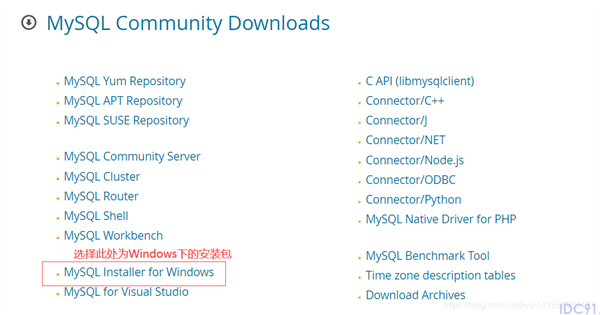
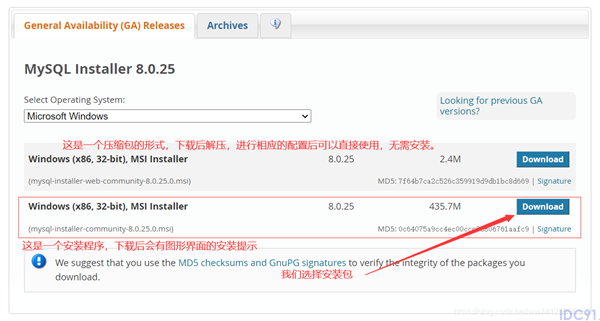
二、安装
下载后双击运行,可以看到以下界面
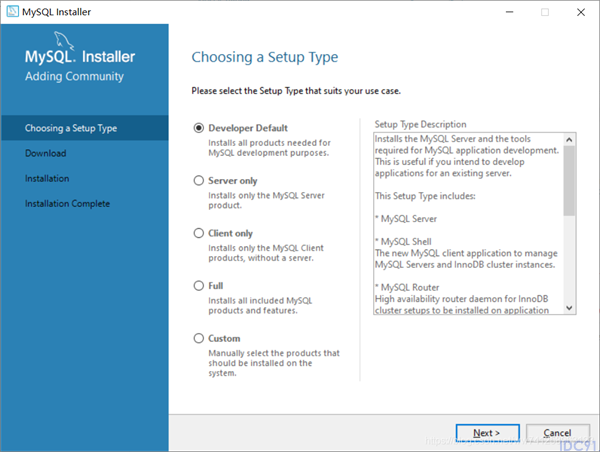
下面选择如何安装你的MySQL:
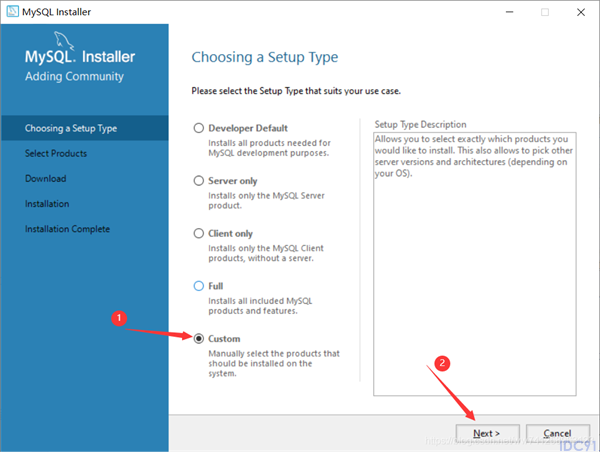
点击next后,我们继续配置MySQL的安装路径以及它的数据存放路径,请严格按照1,2,3,4,5,6,7操作点击相应的位置。
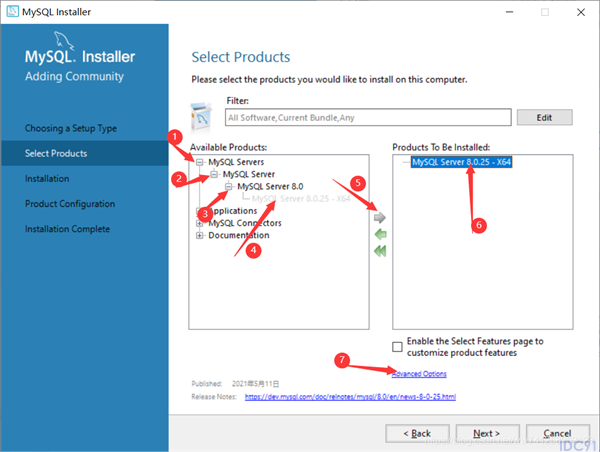
完成上一步,点击advanced Options 后,出现以下界面:
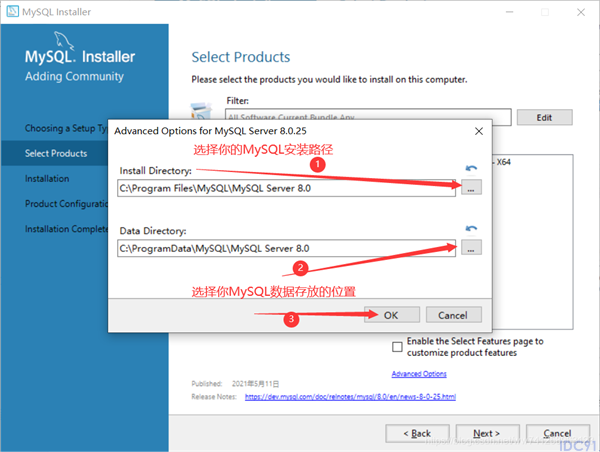
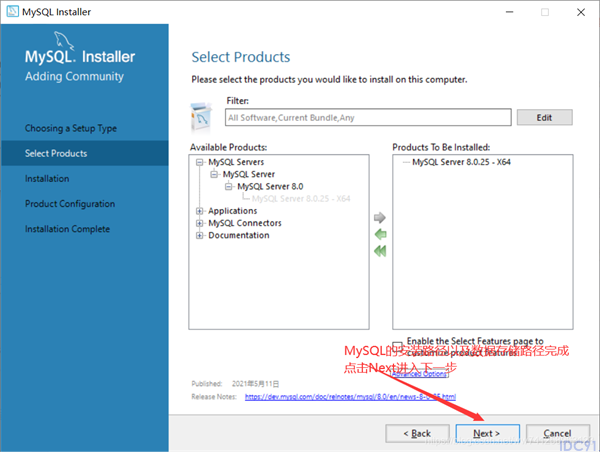
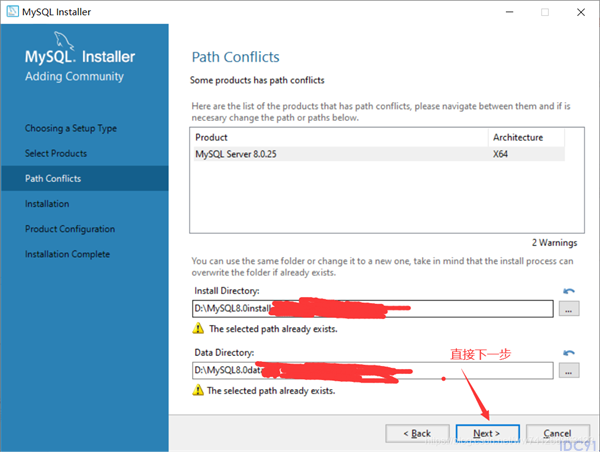
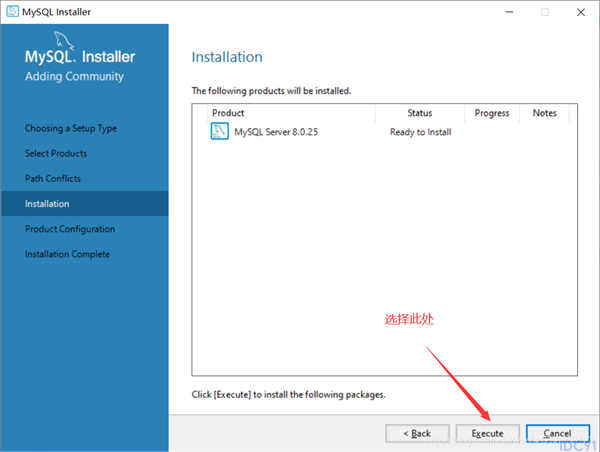
安装完成后选择两次Next后出现以下界面:
这里是配置MySQL的端口号和网络配置的,我们直接选择默认的就好了,点击Next,如有需要请参照:这里
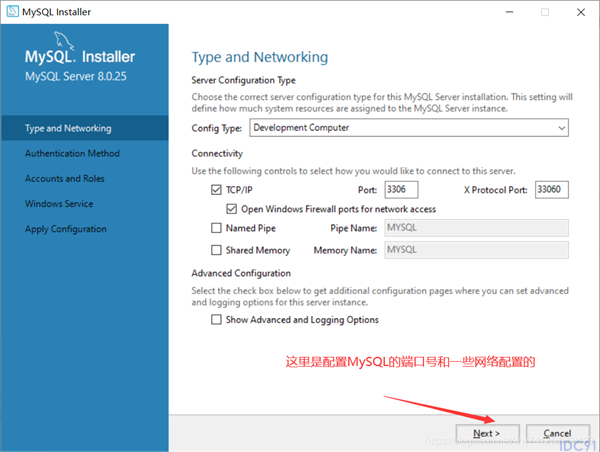
点击Next后:
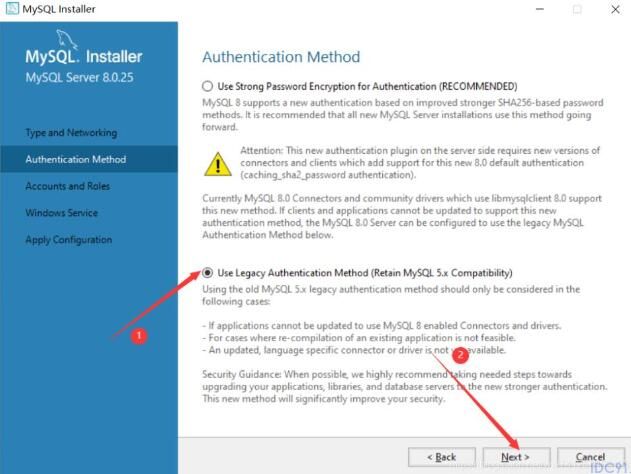
这里是选择密码的一个设置方式,如果选择第一个那么就会使用MySQL8.X的一个密码设方式进行设置密码,选择第二个就可以使用MySQL5.X的方式设置密码,我们选择第二个。

设置密码后点击Next
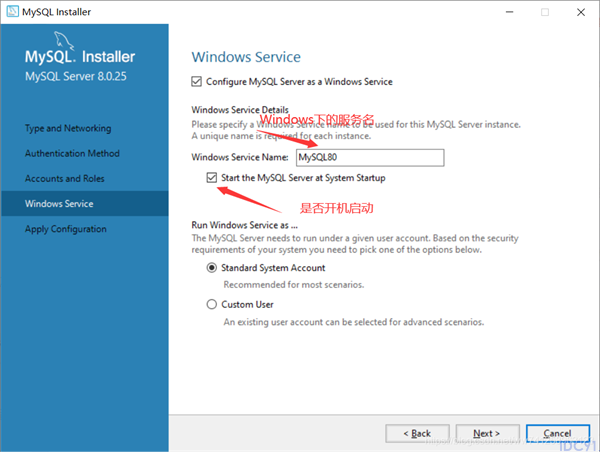
完成设置后点击Next
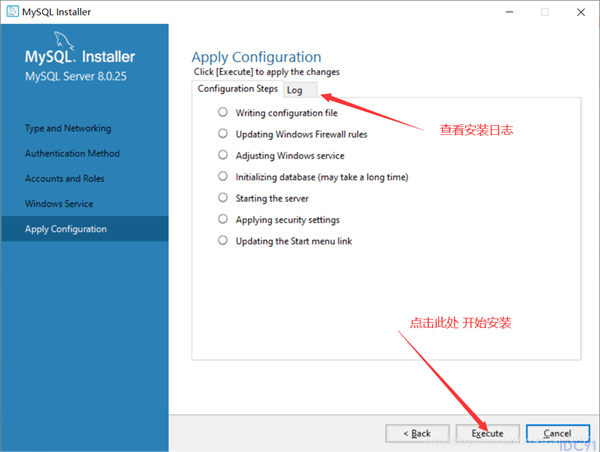
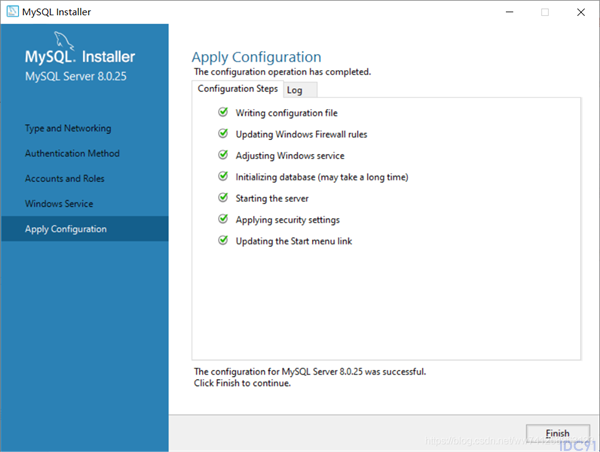
绿√表示安装成功,点击Finish
这样我们就完成了MySQL最新版8.0.25的安装了!!!恭喜!
更多关于mysql的相关教程请点击专题: 《mysql不同版本安装教程》
以上就是本文的全部内容,希望对大家的学习有所帮助,也希望大家多多支持脚本之家。
您可能感兴趣的文章:- Linux下mysql 8.0.25 安装配置方法图文教程
- mysql 8.0.25 解压版安装配置方法图文教程
- windows 64位下mysql8.0.25安装配置教程(最详细!)
栏 目:MySQL
本文地址:https://idc91.com/shujuku/3503.html
您可能感兴趣的文章
- 05-31MySQL中的 inner join 和 left join的区别解析(小结果集驱动大结果集)
- 05-31MySQL索引失效十种场景与优化方案
- 05-31MYSQL 高级文本查询之regexp_like和REGEXP详解
- 05-31MySQL获取binlog的开始时间和结束时间(最新方法)
- 05-31MySQL索引查询的具体使用
- 05-31基于MySQL和Redis扣减库存的实践
- 05-31关于MySQL的存储过程与存储函数
- 05-31MySQL实战文章(非常全的基础入门类教程)
- 05-31MySQL Flink Watermark实现事件时间处理的关键技术
- 05-31MySQL Flink实时流处理的核心技术之窗口机制


阅读排行
推荐教程
- 05-30开启MySQL远程连接的方法
- 05-30MySQL数据库中varchar类型的数字比较大小的方法
- 05-30浅谈mysql返回Boolean类型的几种情况
- 05-30MySQL线上死锁分析实战
- 05-30Prometheus 监控MySQL使用grafana展示
- 05-30Navicat for MySQL 11注册码激活码汇总
- 05-30详解mysql触发器trigger实例
- 05-30MySQL高可用架构之MHA架构全解
- 05-30mysql 8.0.24 安装配置方法图文教程
- 05-30解决MySQL启动报错:ERROR 2003 (HY000): Can't con


